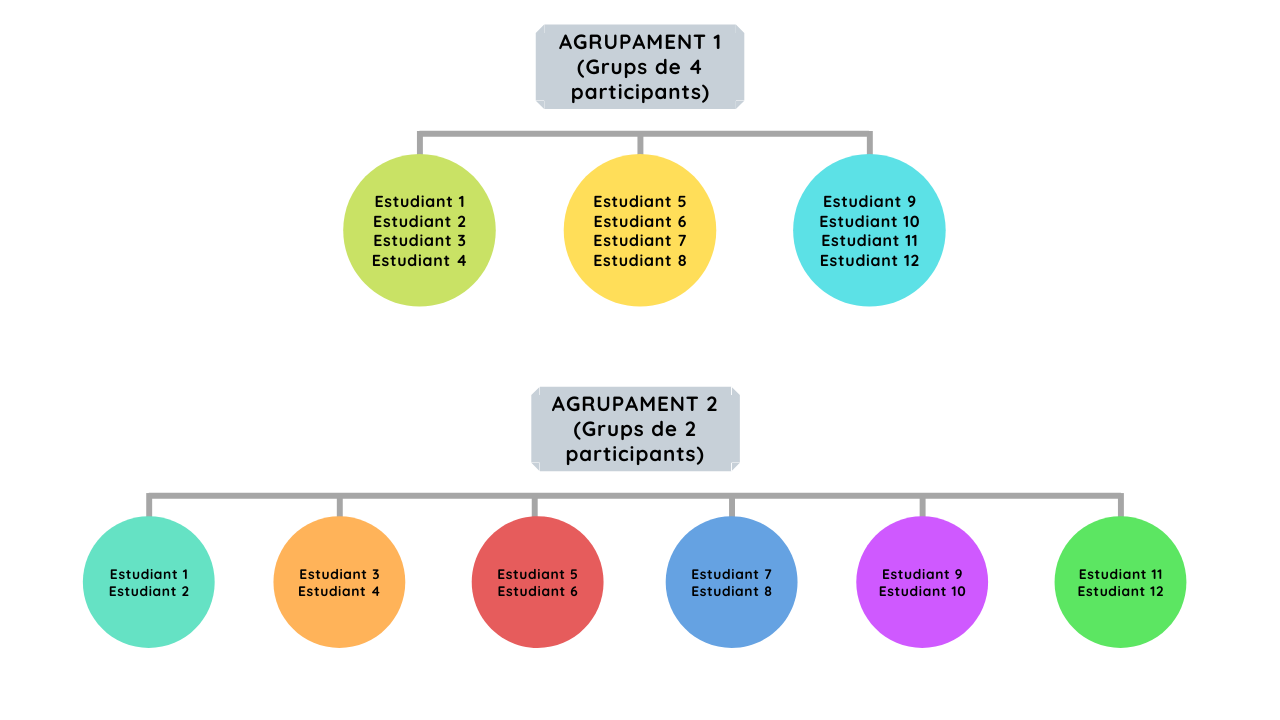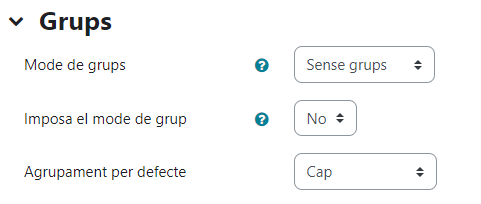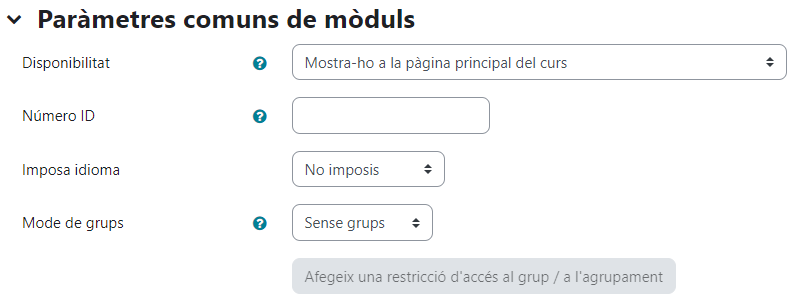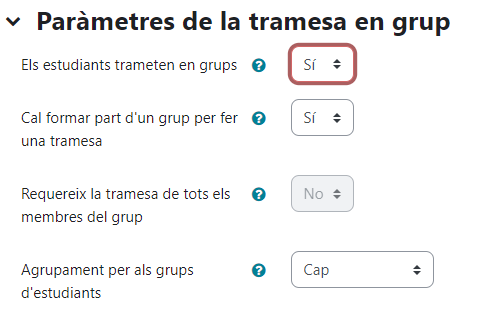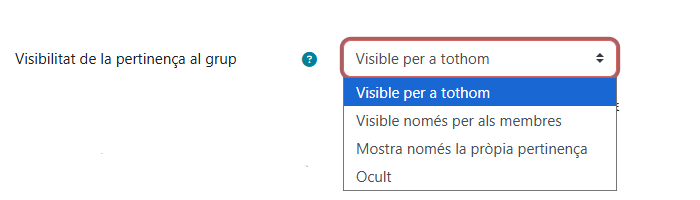Grups i agrupaments
De Campus Virtual URV - Ajuda
Grups i agrupaments
Al Campus Virtual, un grup és un conjunt de participants i un agrupament és un conjunt de grups. Els agrupaments ens permeten dirigir activitats a un conjunt de grups per tal que puguem treballar amb diversos grups de treball a cada activitat de l'aula virtual si ho desitgem.
Els participants d'un curs poden pertànyer a més d'un grup. Per exemple, a la imatge es mostren dos agrupaments: un té grups de quatre persones i l'altre conté grups de dues persones.
L'estudiant 3 pertany al grup 1 del primer agrupament i, a la vegada, al grup 2 del segon agrupament.
Als cursos, podem trobar grups ja creats per qüestions de gestió d'estudiants, com ara els grups de "MATRÍCULA". Aquests grups ens serviran per distingir entre els participants del curs. Per exemple, si l'assignatura té grups de matí i grups de tarda podrem utilitzar els filtres de grup per veure un grup d'estudiants concret i no els altres.
Donat que aquests grups de matrícula estan creats per defecte, les modificacions que realitzis en aquests no es mantindran, ja que la sincronització restablirà els grups seguint la matrícula oficial. Per tant, NO els modifiquis.
A més, podem crear els nostres propis grups i agrupaments per a treballar activitats que permeten el treball en grup, per exemple: una tasca, un fòrum, una tasca, una wiki, etc. Per exemple, si volem dissenyar una tasca de treball en grup, amb grups de quatre persones, podem configurar la tasca perquè utilitzi l'agrupament "AGRUPAMENT 1" i això voldrà dir que a la tasca que dissenyem hi haurà els 3 grups de 4 persones que pertanyen a aquest agrupament.
Documentació oficial sobre grups
Documentació oficial sobre agrupaments
Nivells d'ús de grups i agrupaments
Tant els grups com els agrupaments es poden fer servir a dos nivells:
- A nivell d'aula virtual: Aquesta opció et permet definir si vols dividir l'aula per grups, de manera visible o separada i veure algunes informacions generals amb l'opció de filtrar la vista per aquest criteri (grups). Per activar aquest mode de grups, primer cal crear els grups i l’agrupament. Un cop tinguem això fet, seguirem les següents indicacions:
- Fes clic sobre l'opció "paràmetres" al menú horitzontal sota el títol de l'assignatura.
- A l’apartat “Grups” tenim diverses opcions
- Fes clic sobre l'opció "paràmetres" al menú horitzontal sota el títol de l'assignatura.
- A nivell d'activitat tens diverses opcions:
De manera general: Podem també definir a nivell d'activitat, si volem que tots els alumnes participin amb grups, per exemple de matrícula, per després poder filtrar per grups a l'hora de posar les qualificacions. Aquesta opció estarà deshabilitada si prèviament hem definit ja un mode de grups a nivell aula i hem imposat el mode de grup. Això no s'ha de confondre amb el lliurament d'activitats en grup.
En el cas de la tasca: pots definir el lliurament d'una activitat per grups de treball. Trobaràs més detalls d'aquesta opció a la pàgina sobre l'activitat tasca.
Grups
Per a què utilitzar els grups?
L'organització dels estudiants per grups et pot ser útil:
- si vols restringir l’accés a materials o activitats (tasca, fòrum, Wiki...) a un determinat grup, fent que la resta d’estudiants no ho puguin visualitzar.
- si vols que els estudiants et facin una tramesa per grups. D’aquesta manera només caldrà que un dels membres del grup pengi la tasca i aquesta replicarà a la resta de participants. Aquest fet et facilitarà també la qualificació, ja que la qualificació i a la retroacció que facis a un dels membres del grup es replicarà a la resta de participants.
Com crear un grup?
Per crear un grup cal que segueixis les següents indicacions:
1. Clica l'opció "Participants" al menú horitzontal sota el títol de l'assignatura.
2. Al desplegable tria "grups"
3. Clica al botó "Crea grup".
4. Als paràmetres generals editables del grup, afegeix un nom.
5. Indicar la Visibilitat de la pertinença al grup (l'enllaç obre a la mateixa finestra)
6. Clica al botó "Desa els canvis".
7. És el moment d'incloure als participants al grup. Selecciona el grup en el qual vols afegir als estudiants i fes clic sobre "Afegeix/suprimeix usuaris".
8. A la llista de "Membres potencials", seleccionem els usuaris que volem afegir a cada grup. Podem afegir usuaris de forma múltiple utilitzant el botó Crtl del teclat.
9. Clica al botó afegir per inserir usuaris al grup.
Un cop tens creat el grup, l'assignació dels participants també la pots fer a través de la llista de participants.
Visibilitat de la pertinença al grup
Com a novetat de la versió (Moodle 4.5) tenim ara la possibilitat d'indicar la "visibilitat de la pertinença al grup". Aquest paràmetre, que podem definir per a cada grup individualment, ens permet indicar quina informació veuran els estudiants respecte les assignacions de companys o companyes al grup en concret. El professorat sempre veurà tots els gups i assignacions.
IMPORTANT! Tingues en compte que no pots canviar aquest paràmetre si el grup té membres. Per tant només es pot canviar quan es crea el grup o quan el grup ja existeix i no té cap estudiant assignat.
Hi ha 4 opcions possibles:
- Visible per a tothom: tots els participants del curs poden veure qui és al grup.
- Visible només per als membres: els participants del curs que no pertanyen al grup no poden veure el grup ni saber quins són els seus membres.
- Mostra només la pròpia pertinença: un usuari pot veure que està en el grup, però no pot veure altres membres del grup.
- Ocult: només els professors poden veure el grup i els seus membres.
|
Exemples d'ús:
|
Crear grups automàticament
A continuació et mostrem com crear grups de manera automàtica a l'aula virtual:
La nomenclatura dels grups pot ser creada de forma automàtica, # serà reemplaçat per una seqüència de números, i @ per lletres. Per exemple:
- Grup @: els grups apareixeran: Grup A, Grup B, Grup C...
- Grup #: els grups apareixeran: Grup 1, Grup 2, Grup 3...
També podem especificar si volem crear X nombre de grups o que cada grup contingui X nombre d'estudiants.
Quan seleccionem Membres del Grup al paràmetre Impedeix que el darrer grup sigui massa petit es col·locaran membres addicionals a un grup existent perquè no es creï un grup nou amb menys membres que el nombre X.
Resum dels grups
Pots llistar tots els grups i els seus participants des de l'opció "Resum" del desplegable de "Participants".
Aquesta vista permet filtrar la informació relacionada amb els grups i els agrupaments de la teva aula. Aquesta informació et pot ser útil si vols llistar tots els grups d'un agrupament on es detallin el nom dels participants.
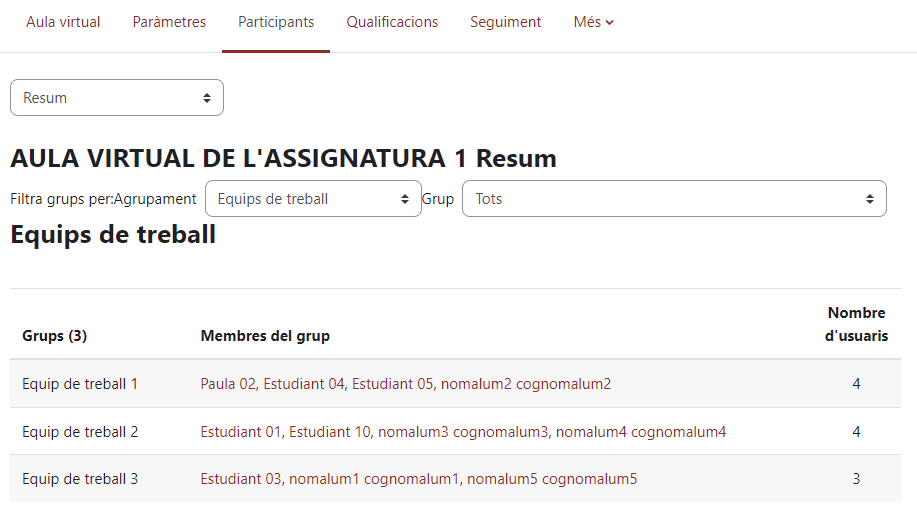
Agrupaments
Per a què utilitzar un agrupament?
Un agrupament és un conjunt de grups dins d'una aula virtual. Podríem dir que els agrupaments fan de “contenidors” per a un conjunt de grups concret, per exemple els grups de treball d’una activitat X concreta.
Fer servir els agrupaments ens facilitarà poder dissenyar activitats en què els participants hagin de fer trameses o aportacions en grup. També ens facilita la gestió de diversos grups de treball per activitats diverses.
Un exemple:
1. Ets professor de l'assignatura "L'art del llenguatge".
2. Els teus estudiants estaran dividits en quatre grups -comprensió auditiva, comprensió lectora, expressió escrita i conversa-, ja que a la majoria d’activitats de l'assignatura els estudiants hauran de treballar amb aquests grups.
3. L'objectiu de l'assignatura és que els estudiants facin un treball i explorin els diferents vessants del llenguatge. Crearàs un agrupament de llenguatge passiu i hi assignaràs els grups de comprensió auditiva i lectora. A continuació crearàs un agrupament de llenguatge actiu i assignaràs els grups de conversa i expressió escrita a aquest agrupament.
4. Utilitzarem les restriccions d'accés per fer que determinades activitats només les pugui visualitzar un l’agrupament de llenguatge actiu, i altres només l’agrupament de llenguatge passiu.
5. Ara els grups ja podran treballar conjuntament, en el seu agrupament, i en les seves respectives àrees.
Com creem un agrupament i afegim grups?
Al següent vídeo et mostrem com pots crear un agrupament i afegir grups:
Si ja tenies un agrupament que contenia grups, però vols afegir algun grup nou, pots seguir aquestes instruccions:
Per crear un agrupament cal que segueixis les següents indicacions:
1. Clica l'opció "Participants" al menú horitzontal sota el títol de l'assignatura.
2. Al desplegable tria "agrupaments".
3. Clica al botó "Crea un agrupament".
4. Als paràmetres generals editables de l'agrupament, afegeix un nom.
5. Clica al botó "Desa els canvis".
6. És el moment d'incloure els grups a l'agrupament. Clica sobre la icona
![]() per afegir els grups.
per afegir els grups.
7. A la llista de "Membres potencials", selecciona els grups que vols afegir a l'agrupament i clica sobre "afegeix".
Exemples pràctics en l'ús dels grups i els agrupaments a l'aula virtual
Restringir una activitat, un recurs o un tema a un grup particular
Un cop tens els grups configurats, pots fer-ho servir per restringir l'accés d'un grup concret a una activitat, un recurs o fins i tot una secció de l'aula virtual. Pots fer el mateix amb agrupaments.
Lliurament de tasques en grup.
Si vols que els teus alumnes puguin lliurar activitats en grup, primer caldrà que configuris els grups de treball i l'agrupament. Per configurar els grups de treball també pots fer servir l'activitat "Tria grup". Al següent vídeo et mostrem com configurar la tasca per tal que puguis recollir els treballs de grup i la gestió i avaluació et resulti més àgil.
L'ús de grups per al treball col·laboratiu: la tasca en mode esborrany
Hi ha una configuració específica de la tasca que pot facilitar el treball col·laboratiu entre els estudiants. Aquesta és mitjançant el paràmetre de la tramesa "Requereix que els estudiants facin clic al botó Tramet". Si està activat (si), els estudiants hauran de fer clic al botó "tramet" per establir que la seva tramesa ja està a punt per a ser avaluada. Això permet que, mentrestant, els estudiants mantinguin una versió d'esborrany de la tramesa a l'aula virtual.
Si a més a més d'això actives els paràmetres de la tramesa en grup, afavoreixes que els estudiants d'un mateix grup puguin editar sempre que vulguin la tasca fins que aquesta es doni per finalitzada i decideixin fer la tramesa definitiva (només ho ha de fer un membre del grup).
IMPORTANT: en cap cas es pot editar la tramesa al mateix temps. De fet, fer-ho pot malmetre la informació que contingui la tramesa, siguin documents adjunts o tramesa en línia.
A continuació et mostrem un exemple on pots veure com el docent fa la configuració i com els estudiants poden treballar col·laborativament:
L'ús de grups a nivell curs: exemple pràctic per a docència compartida
De vegades podem compartir un mateix espai d'assignatura per una assignatura en què participa més d'un docent. Cadascun d'aquests docents, normalment, s'encarrega d'un grup determinat d'estudiants (matí o tarda, per exemple).
Per facilitar la tasca al docent, existeix la possibilitat de poder filtrar als estudiants per grups per exemple al llistat d'entregues d'una tasca o al llibre de qualificacions, a través d'un desplegable on escollim el grup d'estudiants que volem visualitzar.
Per configurar-ho només cal que segueixis aquests simples passos:

Preguntes d'ús freqüent
Canvi d’un alumne de grup sense perdre les entregues ni la qualificació
En situacions en què un alumne que ha realitzat una entrega grupal i ha de canviar de grup per diversos motius (organitzatius, acadèmics o personals), cal seguir un procediment concret per garantir que no es perdi la feina ja feta ni s’afectin les entregues futures.
Important:
Si es canvia l’alumne de grup abans d’avaluar la tasca, l'alumne quedarà reassignat automàticament al nou grup i a la seva entrega a la que no ha participat, ademés perdrà la seva entrega .
Per evitar-ho, cal seguir els següents passos:
- Primer, avaluar la tasca que l’alumne ha realitzat amb el grup original (per exemple, el grup “A”).
- Segon, un cop avaluada, es pot procedir a treure l’alumne del grup “A” i afegir-lo al nou grup “B”.
A partir d’aquest moment, les futures entregues quedaran vinculades al nou grup, però la nota i el registre de l’entrega anterior es mantindran intactes i associats a la seva participació al grup original. Aquest procediment assegura que es respecta el treball anterior de l’alumne i es manté la coherència en la gestió de grups i activitats dins de l’aula virtual.